Filezilla FTP Programı Nasıl Kullanılır? (resimli anlatım)
Öncelikle programı https://filezilla-project.org/ bağlantısından ücretsiz olarak indirin.
Filezilla programı çalıştırıldığında karşınıza benzer bir sayfa açılacaktır. Uygun şekilde webhosting FTP hesabınıza erişmek için şu adımları uygulamanız gerekir.
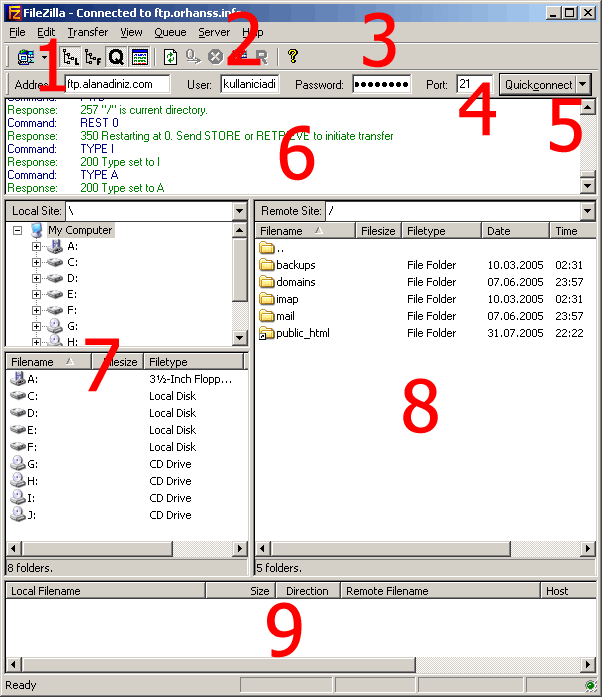
1– Adres satırına websitenizin veya ftp alanınızın FTP adresini yada IP numaranızı yazınız. Örneğin: ftp.domain.com veya I92.168.1.1 gibi
2– User kutucuğuna hesap bilgi mailinizde size gönderilmiş olan kullanıcı adınızı yazınız.
3– Password kutucuğuna hesap bilgi mailinizde size gönderilmiş olan parola/şifrenizi yazınız.
4– Port adresini 21 olarak girmelisiniz. Hiç birşey yazmazsanız 21 olarak kabul edecektir.
5– QuickConnect butonuna tıklayarak FTP hesabınıza hemen bağlanın.
6– Bu bölümde FTP programınız ve FTP hesabınız arasında bağlantının kurulmasıyla birlikte bir takım bilgiler geçmeye başlayacaktır. Sorunsuz bir biçimde bağlantı gerçekleşip gerçekleşmediğini bu kutucuğu takip ederek anlayabilirsiniz.
7– Bu bölüm sizin yerel bilgisayarınızdaki dizin ve dosyaları gösterir.
8– FTP hesabınıza sorunsuz bir biçimde bağlandığınızda karşınızda gözüken dizinler sizin web sitenizin yayınlama dizinleridir. burada public_html, web, email, backup gibi sunucunuzdaki size ayrılan dizinleri göreceksiniz. PUBLIC_HTML, HTTPDOCS yada WEB klasörü, web sayfalarınızın barındırıldığı klasördür.
Dosyaların Gönderileceği Klasürler
Sunucuya FTP protokolü ile bağlanıldığında, size tahsis edilen disk alanının içine girmiş olursunuz. Bu ilk bağlanılan yer sahibi olduğunuz dizin ve dosyaların listesini içerir. Bu bölümdeki dizinler web sitenizin sağlıklı çalışması için gereklidir. Sistem tarafından oluşturulan ve aşağıda listelenen bu ana dizinleri KESİNLİKLE SİLMEYİNİZ. Ancak bu dizinler içindeki mevcut veya sizin aktardığınız dosya ve dizinleri kullanılmadığı zaman silebilir veya değiştirebilirsiniz.
public_html, httpdocs yada web dizini web sayfanızın tüm içeriğinin gönderileceği dizindir.Ana sayfanız olmasını istediğiniz dosyanın adı index.htm, index.html, default.html veya index.php, index.asp veya sunucunuz belirlediği bir dosya adı olmak zorundadır. Aksi takdirde ana sayfanız olmadığından web siteniz görüntülenemeyecektir.
public_html/cgi-bin dizini web sayfanızda kullandığınız her türlü cgi-perl scriptlerinin yüklenmesi gereken dizindir. Cgi-Perl scriptlerinde dikkat edilmesi gereken dosya izinleride bulunmaktadır. Gerekli bilgiyi kullanmak istediğiniz cgi-perl scriptinin README veya INSTALL dosyaları içerisinde bulabilirsiniz.
9– Dosya gönderme işlemi: 7 numaralı kutudan bilgisayarınız içinden seçtiğiniz dosyaları işaretledikten sonra 8 numaralı dizin içinde sürükleyip bırakmanız yeterlidir. 9 numaralı kutucukta göndermek veya indirmek istediğiniz dosyaları ve transfer durumunu görebilirsiniz.
etiketler: ftp programı, file zilla, filezilla, web sitesi yayınlama, ftp dosya gönderme

This Post Has 0 Comments